こんにちは、たけもとです。
マウスやキーボードの幅広い展開を行っているLogicool。
出先で使うコンパクトなマウスが欲しい
それでいて、機能はなるべく豊富なものがいい
そんなニーズにもこたえてくれるマウス「POP MOUSE M370」が昨年に販売開始となりました。
この度、ビジネスにも使いやすそうな新色が追加されたので、レビューします。
細かい部分まで見ていきますので、ぜひ最後まで、ご覧いただければ嬉しいです。
商品概要
アピールポイント
Logicool M370の特徴は「コンパクトなボディなのに多機能」であることです。
アピールポイント
・コンパクトで軽量:手のひらに収まるサイズ、82gと軽量。
・静音クリック:SilentTouchで左右のクリック音を従来比90%軽減
・SmartWheel:スクロールホイールを勢いよく回すと、高速スクロールに切り替わる
・カスタマイズできるミドルボタン:アプリ「Logi Options+」で、絵文字等様々な機能を設定可能
(マクロ登録機能「Smart Actions」にも対応し、複雑なキー操作を一つのボタンに割り当て可能)
特に、ポータブル用途のマウスではあまり見られない、高速スクロール機能とミドルボタンのカスタマイズが気になり、今回の購入を決めました。
レビューしながら、詳しく見ていきたいと思います!
ラインナップ
2023年に、イエロー・グレージュ・パープル・ローズの4色が販売されていましたが、今回(2024/11/14)は、新色としてオフホワイト・グラファイト・ローズの3色が追加されました。
従来販売されていた色はポップでとてもかわいらしいものが多い傾向であった一方、今回追加されたものは比較的オーソドックスな色となり、ビジネス用途でも使いやすいと思います。
補記
今回の新色追加に合わせて、同社のポータブルキーボード「POP ICON KEYS K680」も同時に販売開始となっています。公式は色を合わせられる、と謳っていますが、キーボードのキートップの色が個性的でマウスときっちり揃わないのは個人的に気になる。。。最初に販売された4色は、お揃いの色のキーボード「K730」があったのですが。
仕様
以下、主な仕様を記載します。
| ブランド | Logicool |
| 品番 | M370 |
| サイズ | 長59mm x 35mm x 105mm |
| 重量 | 82g |
| 利き手 | 両方 |
| 使用電池 | 単三電池×1本(本体付属) |
| 電池寿命 | 最大24ヶ月 |
| 接続方式 | Bluetooth® Low Energy Technology / Logi bolt USB レシーバー(別売) |
| 対応OS | 必須:Bluetooth Low Energy、Windows、macOS、ChromeOS、 iPadOS 、Microsoft Surface |
レビュー
それでは、以下ポイントごとにレビューしていきます。
本体について
外装

外装からすでにコンパクト。中の製品の原寸大の写真が写っています。
なお、環境を配慮して製造されたカーボンニュートラル認定製品で、プラスチックにはパッケージが使用されていません。
同梱物
基本的に本体のみ(電池入り)となります。
Logi Boltという無線USBにも対応していますが、そのレシーバーは別売のため、ご留意ください。

その他保証書類が付属するのと、概要説明書は箱を開けるタブ部分に印字されています。
本体外観


ボディの形状だけでなく、ホイールの形状やアイコニックな丸い印も相まって、全体的に丸みを帯びた印象が強いデザイン。
接続方法
本体底面にあるスイッチをONにしたあと、Easy-Switch(丸いボタン)を長押しし、お手持ちのデバイスとペアリングします。

登録が済めば、次回以降はONにするだけで自動的につながります。
なお、3台まで端末を登録可能です。Easy-Switchを短く1度押すと、本体の番号のランプが切り替わります。別の端末で登録したい場合は、この番号を切り替えてから、長押しして、番号ごとに端末を登録します。
電池寿命・交換について
電池は単三電池を1本使用します(本体に付属)。
電池寿命が24カ月と長いので、電池残量はほぼ気にせずに使用できるかと思います。

本体の表面のカバーをはずすと、電池交換が可能です。
カバー自体はマグネット式の取り付けとなっており、開閉はとてもスムーズに行えます。
なお、LogiBoltレシーバー(別売)を格納するような部分は、見たところ無いようです。
機能について
それでは、主な機能3点について、以下みていきます。
①静音クリック
クリック音は、静音を謳っているだけあって、かなり静かだと思います。
カチっと押し込んだ感覚も十分感じられます。
カフェやコワーキングスペース等、周囲に人がいる環境でも、気にせず使うことができます。
②SmartWheel(高速スクロール)
これが結構便利!
ホイールを早く回すと、クリック感が少なくなり、スーッと回ってくれます。
ゆっくり回すと、クリック感が感じられ、細かくスクロールが可能です。

主にブラウジング、ファイル閲覧の場面で、役に立ちます。
③カスタマイズ可能なミドルボタン
ミドルボタン(ホイールを押し込む)はアプリ「Logi Options+」で、様々な機能から一つ、設定することができます。
ミドルボタンだけでなく、丸いボタンにも、同様に機能を設定できます。ここは良い意味で予想外でした。(デフォルトでは絵文字が設定されています。)

設定画面
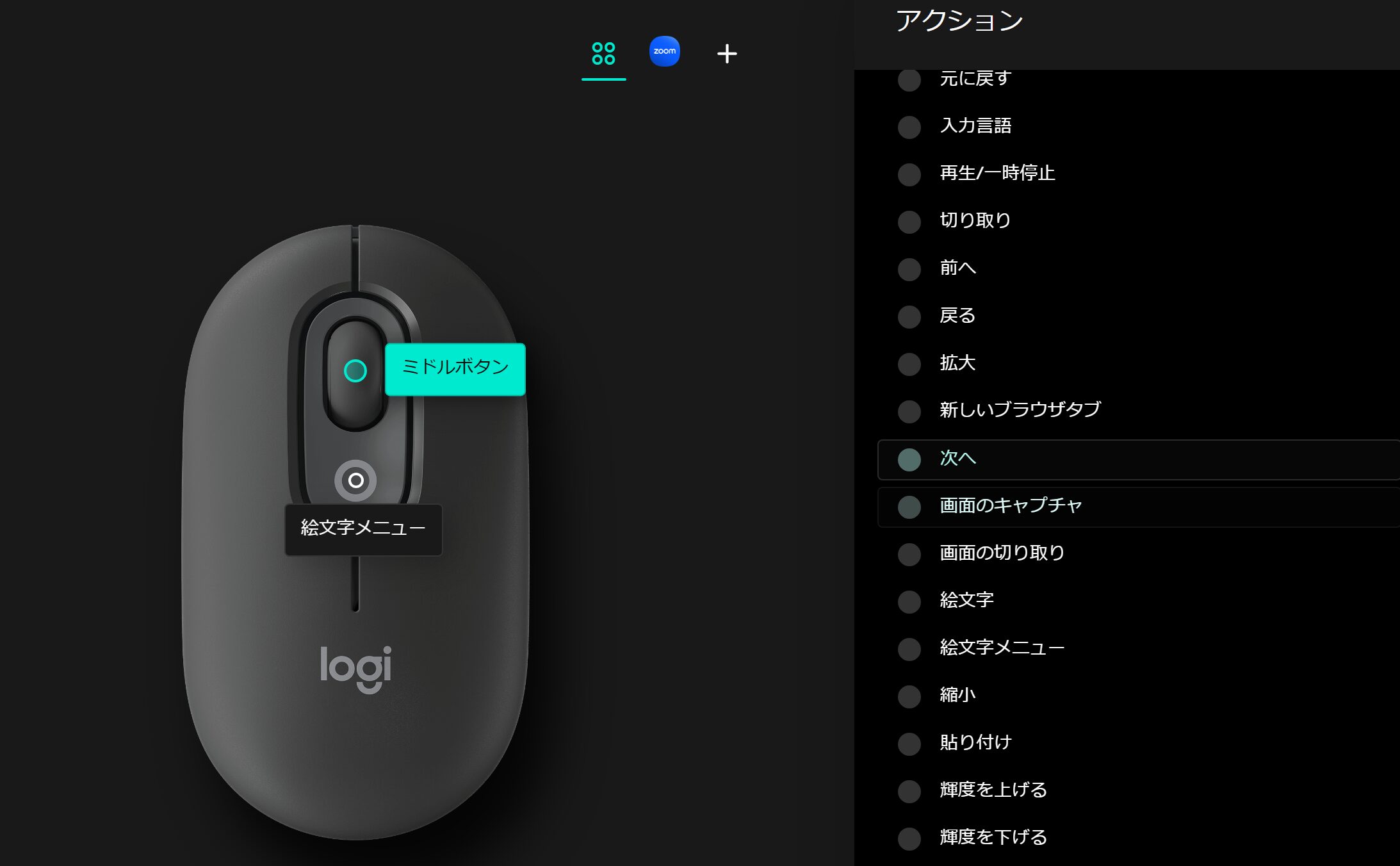
設定できる機能の例
・再生、一時停止
・進む、戻る
・画面キャプチャ
・絵文字 …など
設定できる機能は挙げきれないほど本当に様々。
また、「Smart Action」というマクロ機能にも対応しています。特定の作業を繰り返し行う際に、非常に便利な機能です。
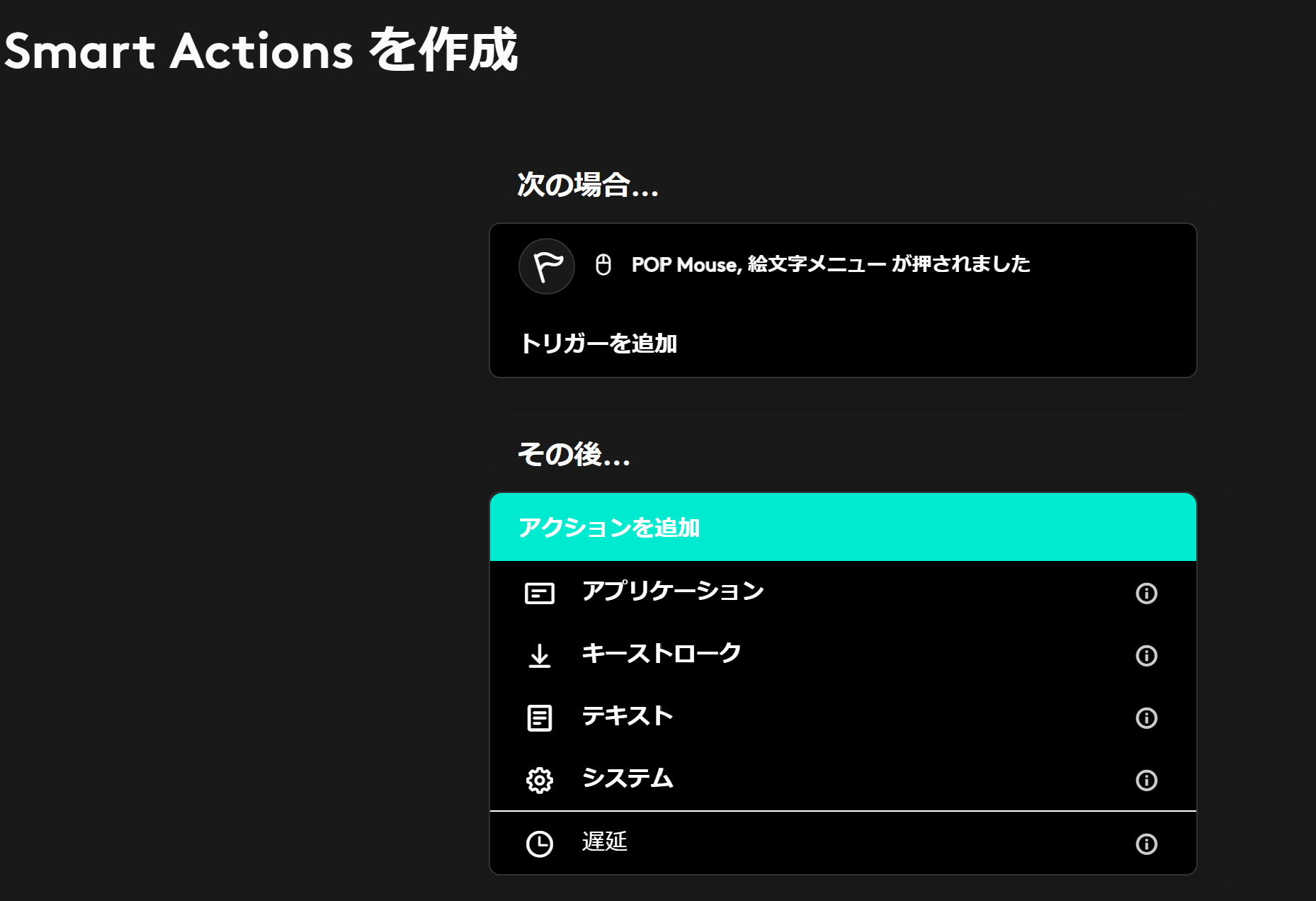
Smart Actionで設定できることの例
・アプリケーションを起動する
・特定の文字列・文章を入力する
・キーボード操作を記憶させて、同じ操作を再現する …等
様々な操作を簡略化でき、スムースな入力・作業に役立ちます。
所感
機能の豊富さについて
上記でご紹介した機能のうち、やはり高速スクロールとミドルボタンが便利でした。
特に高速スクロールは、特別な設定もいらず、どなたでもブラウザやファイルの閲覧の際に役に立つと思います。このサイズ・価格帯で、この高速スクロールが備わっていることに、素直に感動しました。
同社の上位ラインナップの「MXシリーズ」のマウスにも搭載されている機能で、スムーズさはMXシリーズの方が高いですが、ポータブルマウスに搭載されていることの意義が大きいと思います。
そして、ミドルボタンについて。機能の一覧については上述の通りで、無論、あればあるだけ便利な機能なのですが、「自身が出先の環境でどのくらいの作業を行うか」という観点が、このマウスが購入に値するか一考するポイントになるかと思います。
今回の新色追加では、落ち着いたオーソドックスな色が追加されたため、ビジネス用途にも使いやすくなったと考えていますが、多様な操作・作業が求められるビジネス用途でこそ、このミドルボタンのカスタマイズ機能が役に立つのでは、と思います。
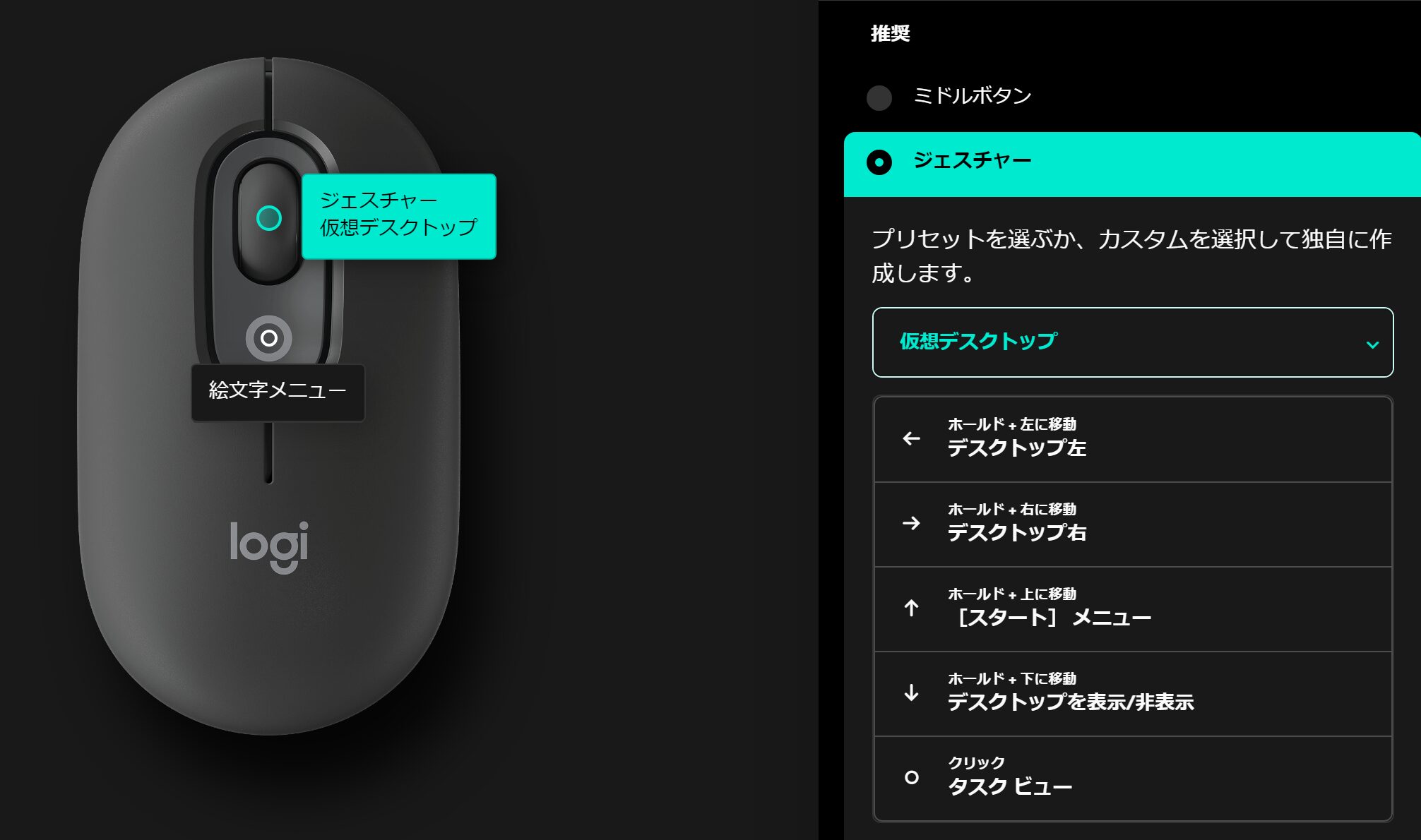
特に、ボタンを押しながらマウスを移動させる方向ごとに機能を設定できる「ジェスチャー」機能が、個人的にはとても気に入っており、対応してくれていて本当に良かったと感じています。デスクトップPCに使用している別のマウスでも同じ機能を使っているのですが、1つのボタンに対して、マウスの動きにより最大5つの機能を設定できるので、より高い機能を持たせることができます。(戻る・進む、を設定しても、あと3つ機能を振り分けられる)
サイズ感・使用感について
コンパクトさゆえに使用しにくいのでは?という疑問が浮かぶかと思います。

同社のポータブルマウス「Pebble マウス 2 M350s(写真右)」についてもレビューしていますが、こちらと比べると、長さほぼ同じで、厚みが増えています。
私は手が大きめなのですが、今回の「M370(写真左)」はより尻上がりの形状をしているため、手のひらがしっかり当たる感じで、安定して使えている感じがします。
収納にあたっても 「M350s」に比べ、若干厚みが増えます。ただ、普段使っているポーチに代わりに入れてみましたが、そこまで影響はありませんでした。
右クリックの誤動作について
他の方のレビューを見ると「M370」は、「右クリックが不意に反応することがある」という声が若干見られました。
思うに、これはM370の天面がボタンで広く覆われている形状であることに起因していると考えています。
M370はマウス本体の最も太い部分(=指にひっかかる)部分まで、ボタンのパーツで覆われています。本体の天面右角の部分に「指を乗せる」ように使っていると、マウスを動かしたりする際に、天面のボタン部分に力がかかって反応してしまうのだと思います。
そのため、極力本体の側面に「指を添える」ように使う(+本体の後ろに「手のひらを載せる」ように使う)ようにして、ボタンのパーツに力がかからず反応しないよう、意識して使用しています。
※こちらについては、比較レビューにて詳細を見ております↓
まとめ
以上、Logicoolの「POP MOUSE M370」のレビューでした。
コンパクトさが売りなので主に出先での使用をイメージしていると思いますが、小さいボディに非常に多くの機能を盛り込んでいることが魅力のマウスでした。
ただ、上述のように、使用時に少し持ち方を意識することになるところが、少し気になりました。
マウスの機能はPCやタブレットを使う上で最も関わってくるところだと思うので、出先でも高機能なマウスで快適に作業したい!という方には、ぴったりだと思います。
今回も最後までご覧いただき、ありがとうございました。
関連記事
M350sとの比較レビュー
外出時の作業がはかどる!手軽に持ち運べて性能も良し!おすすめアイテムを紹介
外出作業時にはテザリング!楽天モバイルなら通信量を気にせず作業できる





